

By Adela D. Louie, Last updated: August 25, 2022
Cancellare tutti i contenuti dei nostri dispositivi è d'obbligo soprattutto se volevamo venderli o regalarli, ma tu cosa fai quando iPhone won’t erase all content and settings? Sai come risolverlo? In questo articolo parleremo delle cose che devi fare prima di vendere o regalare il tuo dispositivo, discuteremo anche di alcuni dei modi in cui puoi fare nel caso in cui il iPhone non ha potuto cancellare tutti i contenuti e le impostazioni, nonché gli strumenti che possono aiutarci a sbarazzarci di detto errore.
È molto importante sapere le cose che devi fare prima di rilasciare il tuo dispositivo. Non puoi essere così sicuro di avere familiarità con la persona che acquisterà il tuo dispositivo, quindi devi stare sempre attento. Ci saranno molte cose che puoi imparare da questo articolo, quindi prendi le tue penne e i taccuini e preparati ad annotare tutti gli appunti di cui hai bisogno.
Parte #1: Cose che devi fare prima di regalare il tuo dispositivoParte #2: Quali sono alcune delle correzioni che puoi provare a fare?Parte n. 3: qual è la soluzione più efficace quando iPhone non cancella tutti i contenuti e le impostazioni?Parte #4: Per riassumere tutto
Per la parte iniziale dell'articolo, discuteremo alcune delle cose che devi tenere a mente se vuoi vendere il tuo dispositivo o regalarlo ad altre persone.
Prima di imparare come riparare iPhone non cancellerà tutti i contenuti e le impostazioni, Cancellazione dei dati privati su iPhone is the first thing and the most important thing that you have to do prior to selling out your device to anyone. You have to create a backup of all the personal information that you will be deleting as well as the other files that are stored on your device. You also have to make sure that you have unpaired all the external devices that you have connected to your device. And most importantly, you have to sign out from all the personal accounts that you are logged in to, most especially the iCloud and the iTunes & App Store accounts as well.
Devi anche annullare la registrazione del tuo iMessage, soprattutto se il prossimo dispositivo che acquisterai non è un Apple dispositivo. Per iniziare a cancellare tutti i contenuti e le impostazioni sul tuo dispositivo puoi andare su “Impostazioni profilo”, quindi vai su “Generale”, e quindi procedere a “Trasferisci e ripristina il tuo dispositivo”, e poi per l'ultimo passaggio vai a “Cancella contenuto e impostazioni”. Ti verrà quindi chiesto di fornire la tua password nel caso in cui tu abbia girato "On” your “Trova il mio" caratteristica. Se stai utilizzando una eSIM, cancella il profilo eSIM del tuo dispositivo e devi anche cancellarlo dal sistema. Devi anche cancellare tutti i tuoi dispositivi fidati in modo da essere sicuro che non avrai alcuna connessione dal tuo dispositivo precedente.
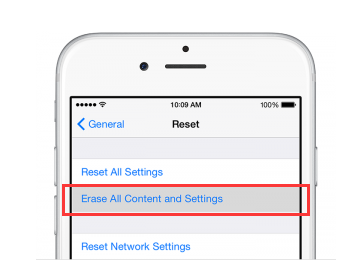
Ora che hai cancellato tutti i contenuti e le impostazioni del tuo dispositivo, la prossima cosa importante che devi fare è trasferire tutte le informazioni di cui hai eseguito il backup e altri dati sul tuo nuovo dispositivo! Per trasferire automaticamente le tue informazioni puoi eseguire il processo utilizzando l'avvio rapido. Se hai un sistema operativo iOS 10 o inferiore, prova a utilizzare iCloud, iTuneso Finder.
Ma cosa farai se sei nel mezzo di queste cose e improvvisamente iPhone non cancellerà tutti i contenuti e le impostazioni, come pensi di poter continuare? Bene, scopriamo alcune soluzioni che possiamo provare nelle parti successive dell'articolo.
Se il tuo iPhone non cancella tutti i contenuti e le impostazioni, le cose possono essere davvero un po' frenetiche. D'altra parte, ci sono molte soluzioni che puoi provare a fare per vedere se c'è ancora qualcosa che puoi fare.
Una delle cose più basilari che puoi fare è riavviare il dispositivo. Come puoi notare, se provi a riavviare un computer ci sarà la possibilità che i problemi del tuo computer vengano risolti. Quindi puoi anche provare a farlo sul tuo dispositivo e vedere se sarà efficace.
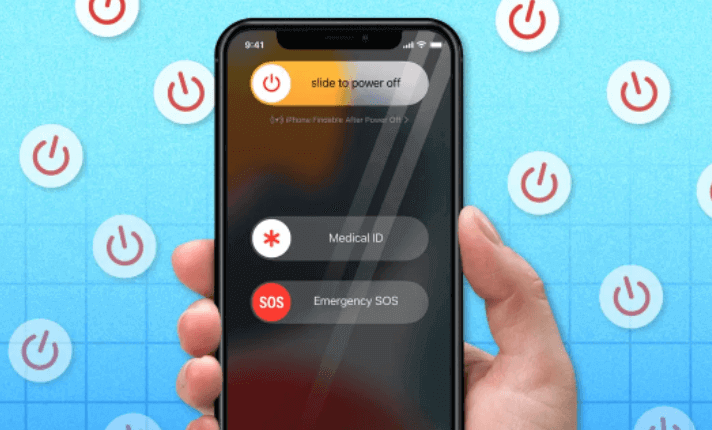
Puoi anche provare a riavviare Internet del tuo dispositivo o il modem Wi-Fi e vedere se stai riscontrando un problema con esso. Se la tua connessione Internet è troppo lenta, può causare un'interruzione nel processo che stai eseguendo.
È anche d'obbligo ricordare che devi inserire una scheda SIM quando iPhone non cancellerà tutti i contenuti e le impostazioni. Quando non inserisci una SIM è possibile che tu riceva degli errori che possono influenzare il tuo processo.
Per la prossima parte dell'articolo parleremo di uno strumento che ci salverà da qualsiasi errore quando si tratta di gestione e organizzazione dei file del nostro dispositivo. È il Pulitore iPhone FoneDog, uno strumento che ti aiuterà nel caso in cui l'iPhone non cancelli tutti i contenuti e le impostazioni. Questo strumento è compatibile con computer Mac e Windows e fa il lavoro velocemente e bene.
Per iniziare, scarica e installa iPhone Cleaner sul tuo computer, quindi usa il cavo Lightning per stabilire una connessione tra il tuo dispositivo e il computer. Non dimenticare di toccare “Fidati” per assicurarti che la connessione sia stabile e puoi procedere ai passaggi successivi. Quindi tocca “Quick Scan” to see the contents of your device, if you wanted to see more information, you can click the option that says “Ulteriori informazioni".
Quindi, quali sono i passaggi che dobbiamo seguire nell'utilizzo di FoneDog iPhone Cleaner?

Persone anche leggereImparare a cancellare iPad senza passcode nel 2022Quanto tempo ci vuole per cancellare iPhone da iCloud
Qualunque siano i tuoi scopi, è davvero importante prenderci cura dei nostri dispositivi e dei dati che abbiamo salvato su di loro. È un'estensione di noi stessi e dobbiamo assicurarci che sia ben gestito e ben organizzato. È positivo che abbiamo molte correzioni che possiamo provare a fare per assicurarci che i nostri dispositivi possano far fronte bene ai nostri piani, soprattutto se volessimo esaurire il nostro dispositivo e passare a qualcosa di più bello. Puoi tutto ciò che abbiamo elencato e vedere quale può risolvere il tuo dilemma. Ci auguriamo che tu abbia imparato cose che puoi usare come base nel caso in cui il tuo iPhone non cancelli tutti i contenuti e le impostazioni e devi farlo così male.
Scrivi un Commento
Commento
Articoli Popolari
/
INTERESSANTENOIOSO
/
SEMPLICEDIFFICILE
Grazie! Ecco le tue scelte:
Excellent
Rating: 4.6 / 5 (Basato su 100 rating)